イコライザー使っていますか?

引用: https://www.kawamura-jibika.com/blog/wp-content/uploads/2014/07/headphone-deafness.jpg
スマホや音楽プレイヤーについている「イコライザー」。正直使っていない……という方も多いのではないでしょうか。でも、イコライザーの設定を変えるだけで高音や重低音、ボーカルの聞こえ方が全く変わってくるんです。イコライザーの基本から、噂の「パーフェクト」の設定方法まで、詳しく解説していきます。
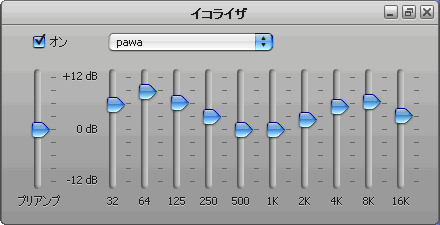
引用: https://wayohoo.net/images/pawafull.png
関連記事
自分で設定!イコライザーのおすすめ調整方法1【イコライザーとは?】
イコライザーとは、音を好みの周波数特性で再生するための機能です。「周波数」というと難しそうですが、「重低音」や「ベース音」というと分かりやすいのではないでしょうか。イコライザーの設定を変えることで、聞きたい音楽に合わせた音色を楽しむことができます。イコライザーはiTunesなどの音楽プレーヤーのほか、カーオーディオなどにもついています。

引用: https://www.sonymobile.co.jp/myxperia/howtoxperia/music/img/c3-4/mainvis.jpg
自分で設定!イコライザーのおすすめ調整方法2【イコライザー設定の基本】
イコライザー設定の基本1【イコライザーはどこにある?】
iTunesの場合、イコライザーはメニューバーの「表示」の中から「イコライザを表示」で開くことができます。初めてイコライザーを開いたときは「flat(全て中間の状態)」に設定されています。

引用: https://cdn-ak.f.st-hatena.com/images/fotolife/S/Suzushin/20171019/20171019153120.jpg
iPhoneやiPodでは、「設定」から、「ミュージック」、「イコライザ」と進むと、様々なイコライザーの設定(プリセット)が並んでいます。この中から、好みの音色を選んで設定します。iPhoneでは、そのままでは自分好みのバランスに設定することはできません。ただ、イコライザーの調整ができる無料アプリもあり、それをインストールすると自分で調整することができるようになります。
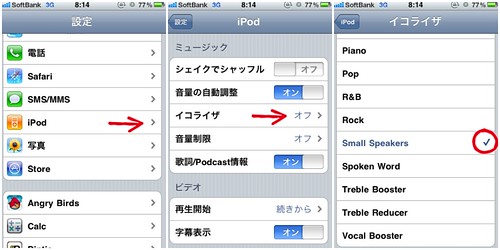
引用: https://farm7.static.flickr.com/6177/6170723775_057df75111.jpg
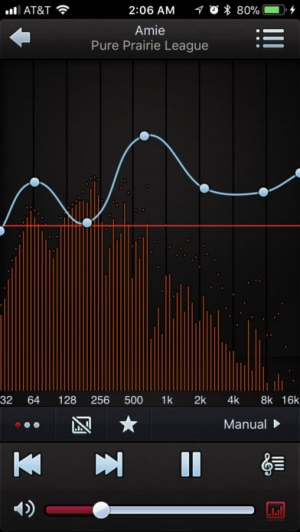
引用: https://appliv-domestic.akamaized.net/v1/300x/r/screenshots/520604518/480e6a3d68a35b3ee79f1d0a5a96b8b9.png
イコライザー設定の基本2【イコライザーの見かた】
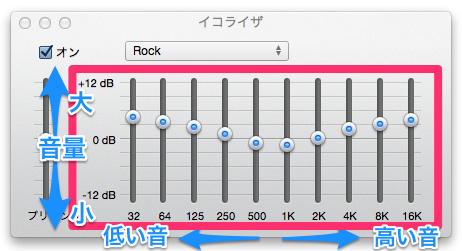
引用: http://app2.meet-i.com/wp-content/uploads/eq9.jpg
イコライザーの基本的な見かたを解説します。左端が一番低い音、右端が一番高い音を設定するバーです。基本的に、50~200を低音域、200~1kを中音域、1k~12.5kを高音域といいます。この低温から高音という並び方は、iTunesでも、カーオーディオのイコライザーでも、基本的に同じです。一番左の「プリアンプ」とは音量のことです。

引用: http://livedoor.blogimg.jp/nadesico8282/imgs/a/3/a3390b55.jpg
イコライザー設定の基本3【イコライザーの動かし方】

引用: https://mobagate.net/wp-content/uploads/2018/05/tre-reducer.png
イコライザーのボタンを上にあげると音が大きくなります。上の画像のイコライザーだと、ひと目盛で3db(db=音の大きさの単位)づつ大きくなっていきます。画像だと、高音の音量が少ないので、重低音が強調された音になります。

引用: https://wakuwork.jp/wp-content/uploads/2016/03/phone.jpg
自分で設定!イコライザーのおすすめ調整方法3【目的別に設定しよう】
イコライザーことはわかったけど、どんなふうに調整したらいいかわからない……というも多いと思います。今度は、好みの音にするための設定方法を紹介します。
重低音をもっと出したい場合
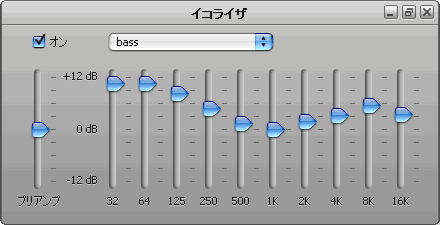
引用: https://wayohoo.net/images/bass.png
重低音を響かせるには、まず低音を上げて、中間音(500~1Kぐらい)はそのまま、高音をすこし上げます。高音を上げることで、音がぼやけるのを防いでいます。音が大きすぎて聞きにくい、という場合は、低音はそのままに、他の音を少し下げるのもおすすめです。ロック、メタルなど、重低音を聞きたいときにおすすめの設定です。
ボーカルをもっと出したい場合
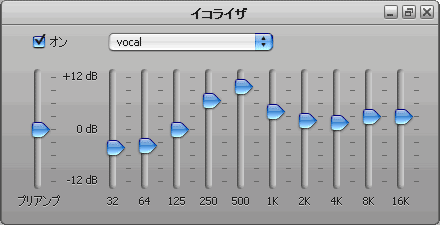
引用: https://wayohoo.net/images/vocal.png
ボーカルを強調して聞きやすくするには、低音を下げ、中間音を上げて、高音を少しだけ上げます。高音を上げすぎると長時間聞いている間に疲れてしまうので要注意です。ライブ音源など、重低音がうるさくて聞き取りづらいときは低音(32~125ぐらい)を下げてみてください。ヒップホップ、ポップスのほか、ラジオの音声をはっきり聞きたいときにも使えます。
こもった音を解消したい場合
ラジオや自分で録音した音源がこもってしまって聞き取りづらいときは、高音(2K、4K、8K、16Kぐらい)はそのままにして、中間音や低音を下げてみてください。スッキリ聞き取りやすくなります。

引用: https://s.eximg.jp/expub/feed/Woman_woman/2015/E1447752670121/E1447752670121_1.jpg
自分で設定!イコライザーのおすすめ調整方法4【”パーフェクト”とは?】

引用: https://i.pinimg.com/originals/05/f2/36/05f23642f287f2045c96561e3d15e774.jpg
イコライザーの設定の中で、『パーフェクト』と呼ばれている設定があります。『パーフェクト』は海外のiTunesユーザーが発見したその名の通りパーフェクトにどんな音楽、音源でも聞かせてくれる設定です。『パーフェクト』の設定方法は、iTunesの場合、左から順に+3/+6/+9/+7/+6/+5/+7/+9/+11/+8に設定します。ほかの音楽プレイヤーでも同じような形になるように設定すれば、『パーフェクト』を楽しむことができます。
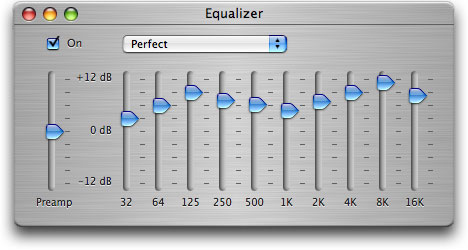
引用: https://wayohoo.net/images/eq_big.jpg
自分で設定!イコライザーのおすすめ調整方法5【”Eargasm Explosion”とは?】

引用: http://switch-box.net/wp-content/uploads/2014/03/wallpaper-headphones-photo-09.jpg
『Eargasm Explosion(イヤガズム・エクスプロージョン)』も海外のユーザーが発見した、「耳が爆発するほど幸せ」になってしまう設定です。設定は左から順に+3/+6/+9/+7/+6/+5/+7/+4/+11/+8に合わせます。『パーフェクト』と似ていますが、こちらも心地よい、万能型の設定です。

引用: https://sociorocketnews.files.wordpress.com/2014/03/eargasm-explosion.jpg?w=640
自分で設定!イコライザーのおすすめ調整方法6【お気に入りの設定を保存しよう】
簡単な設定で音声を劇的に変えてしまうイコライザー。イコライザーでお気に入りの設定が見つかったら、それを保存しておきたいですよね。そんな時は「プリセットの保存」をしておくのがおすすめです。
iTunesでの設定は、まず、メニューバーの「表示」から「イコライザ」を選択します。イコライザーのスライダーをドラッグして、好みの設定になるように調整します。設定できたら、ポップアップメニュー(「手動」になっている部分)から「プリセットを作成」を選択して、イコライザー設定の名前を付けたら出来上がり。「プリセット」としていつでも呼び出して使うことができます。プリセットの名前を変えたり、プリセットを削除するときは、ポップアップメニューから「リストを編集」を選択し、「削除」や「名前の変更」を行います。
引用: https://lh3.googleusercontent.com/-U1-SsLyyZ6A/WWVhXitm83I/AAAAAAAAXqU/5G-M8y7YjA8bMiRQHlcBydgbG9i_MutWwCHMYCw/%255BUNSET%255D?imgmax=800
自分で設定!イコライザーのおすすめ調整方法7【ヘッドホン、イヤホンを使う場合は?】
イヤホンは軽く浮いた音になってしまいがちです。そこで、低音域を強調して、音に重量感を出します。iPodのプリセットの中では「Base Booster」がおすすめ。一方、イヤホンと比べてヘッドホンは元の音に近い音を出事ができます。そのため、「Flat」などの加工の少ないプリセットがおすすめです

引用: http://mitiyama.com/wp-content/uploads/2017/05/Fotolia_43519242_XS.jpg
自分で設定!イコライザーのおすすめ調整方法8【外で聞きたいときは?】
電車やバスなど、大きな低音ノイズに混ざると、音楽の中の低音が聴こえにくくなります。これを「マスキング効果」と言います。かといって低音域ばかり強調するとこもったような音になってしまうので、高音を小さくして、音相対的に低音・中音を強調するのがおすすめです。プリセットの中では「Treble Reducer」などがこの設定に近いものです。

引用: http://gadgetm.jp/file/parts/I0000396/274377546394ba44e3706b66242b6d92.jpg
関連記事
イコライザーを使いこなして音楽をもっと楽しもう!
知っているようで意外と使っている人の少ないイコライザー。でも、うまく使いこなせばいつもの音楽をより楽しく、よりきれいに聞くことができるようになります。好みの音を見つけるコツは、、一番左端の低音域から、レベルをひとつづつ変えてみて、どんな風に音が変わっているか、耳で確認しながら設定すること。自分好みの設定を見つけて、今よりもっと音楽を楽しんでくださいね。

引用: https://cdn-ak.f.st-hatena.com/images/fotolife/k/kon4/20171228/20171228213725.jpg

































